Maksutavan vaihtaminen Google Playssa tietokoneella ja mobiililaitteella
Sekalaista / / April 04, 2023
Google Play Kaupasta voit ladata ilmaisia ja maksullisia sovelluksia Android-puhelimiisi. Voit helposti hallita sovellustilauksiasi ja estää haitallisten sovellusten lataamisen käyttämällä Google Play Protect -palvelu. Sinun on lisättävä haluamasi maksutapa sovellustilausten maksamiseen.

Joskus haluat muuttaa maksutapojasi Google Playssa useista syistä. Sinun on tehtävä tämä, varsinkin kun tilausmaksua ei käsitellä ajoissa. Tämä viesti näyttää, kuinka voit muuttaa maksutapoja Google Playssa tietokoneella ja mobiililaitteella.
Lisää uusi Google Play -maksutapa työpöydälle
Jos haluat tehdä muutoksia Google Play -tilisi maksutapoihin työpöydälläsi, toimi seuraavasti.
Vaihe 1: Avaa selain ja siirry Google Play -sivustolle.
Käy Google Playssa
Vaihe 2: Kirjaudu sisään Google-tilillesi.
Vaihe 3: Kun Google Play -etusivusi on latautunut, napsauta profiilisi kuvaketta oikeassa yläkulmassa.

Vaihe 4: Napsauta vaihtoehtojen luettelosta Maksut ja tilaukset.

Vaihe 5: Napsauta Maksut ja tilaukset -sivulla Maksutavat-välilehteä.

Vaihe 6: Napsauta Lisää maksutapa.
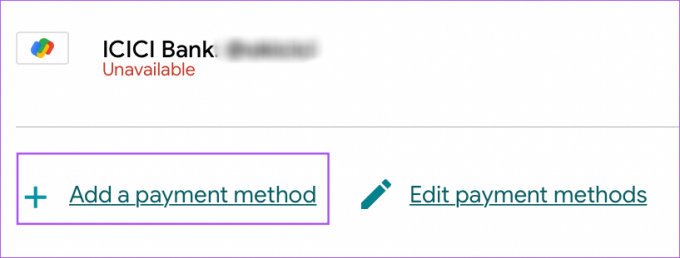
Sinulle annetaan kolme vaihtoehtoa lisätä uusi maksutapa.

Poista Google Play -maksutapa työpöydältä
Näin voit poistaa maksutavan Google Playsta tietokoneellasi.
Vaihe 1: Avaa selain ja siirry Google Play -sivustolle.
Käy Google Playssa
Vaihe 2: Kirjaudu sisään Google-tilillesi.
Vaihe 3: Kun Google Play -sivu latautuu, napsauta profiilisi kuvaketta oikeassa yläkulmassa.

Vaihe 4: Napsauta vaihtoehtojen luettelosta Maksut ja tilaukset.

Vaihe 5: Napsauta Maksut ja tilaukset -sivulla Maksutavat-välilehteä.

Vaihe 6: Napsauta Muokkaa maksutapaa.

Vaihe 7: Napsauta Maksutavat-välilehdellä maksutavan nimen alta Poista.

Vaihe 8: Napsauta Poista uudelleen ponnahdusikkunassa vahvistaaksesi valintasi.

Huomaa, että jos käytät vain yhtä maksutapaasi, joka on linkitetty sinun Cloud-laskutustili, et voi poistaa sitä ennen kuin lisäät toisen maksutavan.
Vaihtoehtoisesti voit poistaa maksutavan Google Playsta.
Vaihe 1: Avaa selain, jolla olet kirjautunut Google-tilillesi, ja siirry Googlen etusivulle.
Vaihe 2: Napsauta profiilisi kuvaketta oikeassa yläkulmassa.

Vaihe 3: Napsauta Hallinnoi Google-tiliäsi.

Vaihe 4: Valitse vasemmanpuoleisesta valikosta Maksut ja tilaukset.
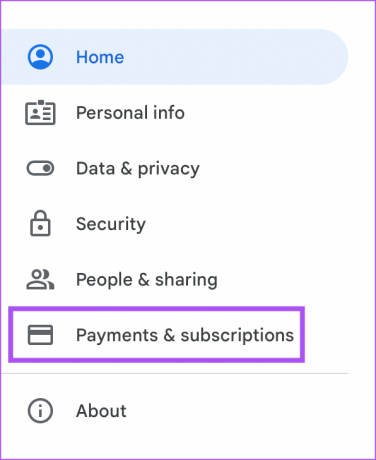
Vaihe 5: Napsauta yläreunassa Hallitse maksutapoja.

Vaihe 6: Napsauta Maksutavat-välilehdellä maksutavan nimen alta Poista.

Vaihe 7: Vahvista valintasi napsauttamalla ponnahdusikkunassa Poista.

Lisää uusi Google Play -maksutapa Androidille
Uuden maksutavan lisääminen Google Play -tilillesi on helppoa puhelimellasi. Näin voit tehdä sen Android-puhelimellasi.
Vaihe 1: Avaa Play Kauppa Android-puhelimellasi.

Vaihe 2: Napauta profiilikuvaketta oikeassa yläkulmassa.

Vaihe 3: Valitse vaihtoehtoluettelosta Maksut ja tilaukset.
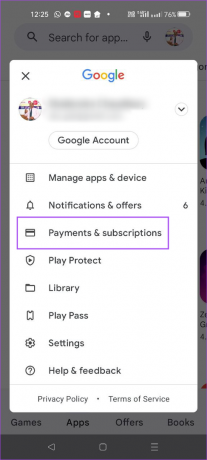
Vaihe 4: Napauta yläreunasta Maksutavat.

Vaihe 5: Napauta Maksutavat-osiossa haluamaasi maksutapaa lisätäksesi tiedot.

Poista Google Play -maksutapa Androidista
Jos maksuasi ei käsitelty aiemmin valitun maksutavan takia, voit poistaa sen Google Play -tililtäsi Android-puhelimella seuraavasti.
Vaihe 1: Avaa Play Kauppa Android-puhelimellasi.

Vaihe 2: Napauta profiilikuvaketta oikeassa yläkulmassa.

Vaihe 3: Valitse vaihtoehtoluettelosta Maksut ja tilaukset.
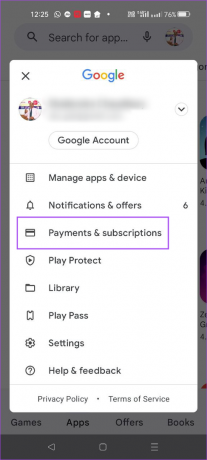
Vaihe 4: Napauta yläreunasta Maksutavat.

Vaihe 5: Vieritä Maksutavat-sivulla alas ja napauta alareunassa Lisää maksuasetuksia.

Google Payments Centerin uusi sivu avautuu oletusselaimessasi. Suosittelemme, että kirjaudut sisään Google-tililläsi selaimessa.
Vaihe 6: Kun näet maksutapasi, napauta Poista maksutavan nimen alla.

Voit sulkea selaimen ja palata Play Kauppaan nähdäksesi, että maksutapasi on poistettu.
Hallinnoi maksuja Google Playssa
Maksutapojen lisääminen ja poistaminen Google Playssa on helppoa. Mutta voit viitata viestiimme, jos Google Play -kauppa ei avaudu Android-puhelimellasi. Voit myös tarkistaa julkaisumme, jos olet Google Play -tapahtumaa ei ole suoritettu loppuun.
Päivitetty viimeksi 12. lokakuuta 2022
Yllä oleva artikkeli saattaa sisältää kumppanilinkkejä, jotka auttavat tukemaan Guiding Techiä. Se ei kuitenkaan vaikuta toimitukselliseen eheyteemme. Sisältö pysyy puolueettomana ja autenttisena.
Kirjoittanut
Paurush Chaudhary
Selvitä tekniikan maailma yksinkertaisimmalla tavalla ja ratkaise älypuhelimiin, kannettaviin tietokoneisiin, televisioihin ja sisällön suoratoistoalustoihin liittyviä jokapäiväisiä ongelmia.



